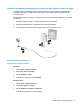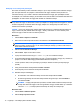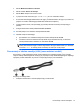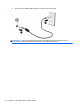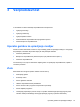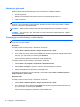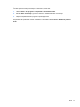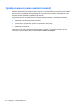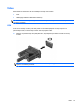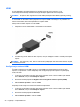HP Notebook Reference Guide - Windows 7 and Windows Vista
Table Of Contents
- Uvod
- Omreženje (samo nekateri modeli)
- Večpredstavnost
- Upravljanje porabe
- Zaustavljanje računalnika
- Nastavljanje možnosti napajanja
- Uporaba programa Power Assistant (samo nekateri modeli)
- Uporaba napajanja iz akumulatorja
- Iskanje dodatnih informacij o akumulatorju
- Uporaba funkcije Preverjanje akumulatorja
- Prikaz preostale napolnjenosti akumulatorja
- Maksimiranje časa praznjenja akumulatorja
- Upravljanje stopenj praznega akumulatorja
- Prepoznavanje stopenj praznega akumulatorja
- Razreševanje stopnje praznega akumulatorja
- Razreševanje stopnje praznega akumulatorja, ko je na voljo zunanji vir napajanja
- Razreševanje stopnje praznega akumulatorja, ko je na voljo napolnjeni akumulator
- Razreševanje stopnje praznega akumulatorja, ko ni na voljo noben vir napajanja
- Razreševanje stopnje praznega akumulatorja, ko se računalnik ne more preklopiti iz stanja mirovanja
- Ohranjanje zmogljivosti akumulatorja
- Shranjevanje akumulatorja
- Odlaganje izrabljenega akumulatorja
- Zamenjava akumulatorja
- Uporaba zunanjega napajanja iz omrežja
- Preklapljanje med grafičnimi načini (samo nekateri modeli)
- Zunanje kartice in naprave
- Uporaba kartic bralnika pomnilniških kartic (samo nekateri modeli)
- Uporaba kartic PC Card (samo v nekaterih modelih)
- Uporaba kartic ExpressCard (samo nekateri modeli)
- Uporaba pametnih kartic (samo v nekaterih modelih)
- Uporaba naprave USB
- Uporaba naprav 1394 (samo nekateri modeli)
- Uporaba naprave eSATA (samo nekateri modeli)
- Uporaba serijske naprave (samo nekateri modeli)
- Uporaba dodatnih zunanjih naprav
- Pogoni
- Varnost
- Zaščita računalnika
- Uporaba gesel
- Uporaba protivirusne programske opreme
- Uporaba programske opreme za požarni zid
- Nameščanje nujnih varnostnih posodobitev
- Uporaba orodja HP ProtectTools Security Manager (samo pri nekaterih modelih)
- Namestitev dodatnega varnostnega kabla
- Uporaba bralnika prstnih odtisov (samo nekateri modeli)
- Vzdrževanje
- Orodji Computer Setup (BIOS) in System Diagnostics
- MultiBoot
- Upravljanje
- Potovanje z računalnikom
- Viri za odpravljanje težav
- Elektrostatična razelektritev
- Stvarno kazalo

3Večpredstavnost
V računalniku so lahko naslednje večpredstavnostne komponente:
● Vgrajen(i) zvočnik(i)
●
Vgrajen(i) mikrofon(i)
●
Vgrajena spletna kamera
●
Prednameščena večpredstavnostna programska oprema
●
Gumbi ali tipke za večpredstavnost
Uporaba gumbov za upravljanje medijev
Glede na model računalnika so lahko na voljo naslednji gumbi za upravljanje medijev, ki omogočajo,
da predvajate, zaustavite ali prevrtite naprej ali nazaj medijsko datoteko:
●
Gumbi za predstavnost
● Bližnjice za večpredstavnost (določene tipke, ki jih pritisnete hkrati s tipko fn)
● Gumbi za večpredstavnost
Več informacij o tem, kje na računalniku najdete gumbe za upravljanje večpredstavnosti, najdete v
Uvodnem priročniku
.
Zvok
Računalnik vam omogoča uporabo različnih zvočnih funkcij:
●
Predvajanje glasbe.
●
Snemanje zvoka.
●
Prenos glasbe iz interneta.
●
Izdelava večpredstavnostnih predstavitev.
● Prenos zvoka in slik s programi za neposredno sporočanje.
● Pretok radijskih programov.
●
Ustvarjanje (zapisovanje) zvočnih CD-jev z uporabo nameščenega optičnega pogona (samo
nekateri modeli) ali dodatnega zunanjega optičnega pogona (ni priložen računalniku).
Uporaba gumbov za upravljanje medijev 15